Guide på DeriaLock ransomware fjerning (avinstallasjon DeriaLock ransomware)
DeriaLock ransomware virus er en skjermen-låsing infeksjon som blokkerer ofre får tilgang til data lagret på datamaskinen. Om det er normalt et klart skille mellom krypto-ransomware og låse skjermen ransomware, DeriaLock viruset balanserer et sted mellom to: de første versjonene er lås skjermbasert mens senere, oppdatert variantene involverer faktiske filkryptering. Enten du er infisert med én, du burde aldri gi etter for kravene fra extortionists.
Deres eneste mål er å generere lettjente penger og fortsette å forbedre sine skadelig kreasjoner mens datamaskinen og filene dine plager dem minst. Heldigvis hackere bak dette viruset er ganske amatør og har igjen noen feil som tillot eksperter å komme opp med alternative lås skjerm fjerning og data dekryptering teknikker. Du finner alle anbefalinger om hvordan du fjerner DeriaLock ransomware på slutten av artikkelen. DeriaLock ransomware fjerning kan også bli kontaktet ved å ansette antivirusprogramvare og la den til å skanne systemet for smittsomme filer.
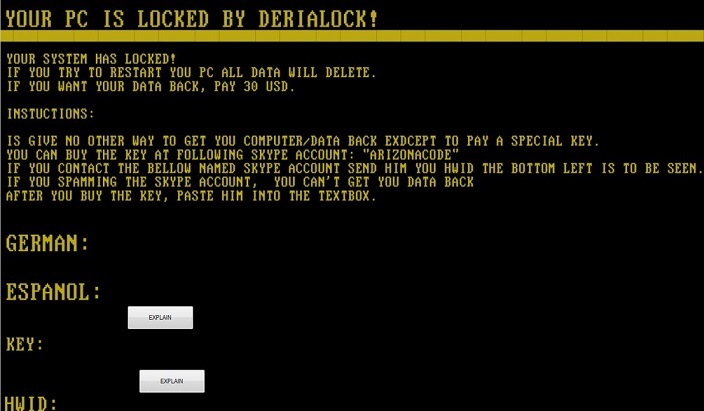
Last ned verktøyet for fjerningfjerne DeriaLock ransomware
DeriaLock malware er fortsatt under utvikling, så funksjonaliteten og omfanget av måloperativsystemene er ganske begrenset. For eksempel, siden den utnytter .NET Framework 4.5 installere, vil det ikke kjøre på Windows XP. Parasitten kan likevel forårsake ganske kaos på enhetene det klarer å infisere. Å starte låseskjermen DeriaLock vil generere MD5-hash og koble til C & C-serveren for å ta mer kontroll over enheten. Dessuten gjennom selve serveren kan hackere også oppdatere Lås skjermen Virusversjonen motparten nyere og mer farlig. Infiserte brukerne vil se følgende løsepenge notat:
Your System has Locked!
If you try to restart you PC, ALL data will delete.
If you want your data back, pay 30 USD.
Instuctions:
Is give no other way to get you computer/data back exdcept to pay a special Key.
You can buy the Key at the following Skype account: «arizonacode».
If you contact the bellow named Skype account send him you HWID the bottom left is to be seen.
If you Spamming the skype account, you can’t get you data back
After you buy the key, paste him into the textbox.
Denne gule på svart skjerm vises hver gang datamaskinen startes og hindre brukeren i å starte riktig enheten. I tillegg DeriaLock også slås tilgang til Windows funksjoner som oppgave bestyrer, Skype eller Chrome blokkere offeret fra lett fjerne låseskjermen. Hvis offeret klarer å avslutte dette hinderet, vil han/hun tilgang skrivebordet, filer og andre datamaskindata som igjen og slette DeriaLock ransomware fra datamaskinen. Dersom enheten er infisert med viruset fil-kryptering, kan ting bli litt mer komplisert. Lås skjermen eliminering vil ikke hjelpe for å få tilgang til filene. Viruset jumbles innholdet målrettet dokumentene og legger dem med .deria extensions, noe som gjør dem nesten ikke kan leses uten en dekrypteringsnøkkel. Dermed har de krypterte dataene dekrypteres noen annen måte. Vi vil snakke om data gjenopprettingsalternativer rett under DeriaLock fjerning guide. For brukere som ikke er infisert med denne ransomware ennå, vennligst les nøye gjennom følgende avsnitt der vi snakker om måter å hindre sin infiltrasjon.
Hvordan bør du blokkere ransomware angrepet?
Dessverre, hvis viruset utviklerne velger du som deres mål offer, det er lite som faktisk kan gjøres for å blokkere angrepet. Selvfølgelig, antivirus verktøy og annen sikkerhetsprogramvare kan advare deg mot besøker mistenkelige nettsteder, nedlasting skyggefulle programmer eller e-postvedlegg som kan bære DeriaLock virus, men du bør huske på at ingen anti-malware verktøy kan hindre ransomware angrep en full 100%. Dermed er det sterkt anbefalt å handle og beskytte dataene i stedet for å prøve å blokkere virus. Oppbevare sikkerhetskopier av filer, lagre dem trygt sted (helst eksterne stasjoner) og du vil alltid være trygg på at dine viktige dokumenter er sikker.
Hvordan fjerne DeriaLock ransomware?
Siden DeriaLock virus er en mangfoldig infeksjon, er det mer enn én måte å nærme seg. Først, hvis du er ferd med å slette DeriaLock ransomware, kan du ikke bry prøver å deaktivere det ved å trykke ALT + F4. Hvis du gjør, vil du bare få en pop-up som sier: «Jeg tror det er en dårlig avgjørelse. Hyggelig prøve kompis =) «. For å eliminere den låste skjermen riktig, kan du følge guiden neden. Rett under disse instruksjonene, vil du finne DeriaLock ransomware fjerning guide og data recovery instruksjoner, i tilfelle enheten er infisert med den nyeste versjonen av viruset.
Lære å fjerne DeriaLock ransomware fra datamaskinen
- Trinn 1. Hvordan slette DeriaLock ransomware fra Windows?
- Trinn 2. Hvordan fjerne DeriaLock ransomware fra nettlesere?
- Trinn 3. Hvor å restarte din nettlesere?
Trinn 1. Hvordan slette DeriaLock ransomware fra Windows?
a) Fjerne DeriaLock ransomware relaterte program fra Windows XP
- Klikk på Start
- Velg Kontrollpanel

- Velg Legg til eller fjern programmer

- Klikk på DeriaLock ransomware relatert programvare

- Klikk Fjern
b) Avinstaller DeriaLock ransomware relaterte program fra Vinduer 7 og Vista
- Åpne Start-menyen
- Klikk på kontrollpanelet

- Gå til Avinstaller et program

- Velg DeriaLock ransomware relaterte program
- Klikk Avinstaller

c) Slette DeriaLock ransomware relaterte program fra Windows 8
- Trykk Win + C for å åpne sjarm bar

- Velg innstillinger og Kontrollpanel

- Velg Avinstaller et program

- Velg DeriaLock ransomware relaterte program
- Klikk Avinstaller

Trinn 2. Hvordan fjerne DeriaLock ransomware fra nettlesere?
a) Slette DeriaLock ransomware fra Internet Explorer
- Åpne nettleseren og trykker Alt + X
- Klikk på Administrer tillegg

- Velg Verktøylinjer og utvidelser
- Slette uønskede utvidelser

- Gå til søkeleverandører
- Slette DeriaLock ransomware og velge en ny motor

- Trykk Alt + x igjen og klikk på alternativer for Internett

- Endre startsiden i kategorien Generelt

- Klikk OK for å lagre gjort endringer
b) Fjerne DeriaLock ransomware fra Mozilla Firefox
- Åpne Mozilla og klikk på menyen
- Velg Tilleggsprogrammer og Flytt til utvidelser

- Velg og fjerne uønskede extensions

- Klikk på menyen igjen og valg

- Kategorien Generelt erstatte startsiden

- Gå til kategorien Søk etter og fjerne DeriaLock ransomware

- Velg Ny standardsøkeleverandør
c) Slette DeriaLock ransomware fra Google Chrome
- Starter Google Chrome og åpne menyen
- Velg flere verktøy og gå til utvidelser

- Avslutte uønskede leserutvidelser

- Gå til innstillinger (under Extensions)

- Klikk Angi side i delen på oppstart

- Erstatte startsiden
- Gå til søk delen og klikk behandle søkemotorer

- Avslutte DeriaLock ransomware og velge en ny leverandør
Trinn 3. Hvor å restarte din nettlesere?
a) Tilbakestill Internet Explorer
- Åpne nettleseren og klikk på Gear-ikonet
- Velg alternativer for Internett

- Gå til kategorien Avansert og klikk Tilbakestill

- Aktiver Slett personlige innstillinger
- Klikk Tilbakestill

- Starte Internet Explorer
b) Tilbakestille Mozilla Firefox
- Start Mozilla og åpne menyen
- Klikk på hjelp (spørsmålstegn)

- Velg feilsøkingsinformasjon

- Klikk på knappen Oppdater Firefox

- Velg Oppdater Firefox
c) Tilbakestill Google Chrome
- Åpne Chrome og klikk på menyen

- Velg innstillinger og klikk på Vis avanserte innstillinger

- Klikk på Tilbakestill innstillinger

- Velg Tilbakestill
d) Nullstille Safari
- Starte safarinettleser
- Klikk på Safari innstillinger (øverst i høyre hjørne)
- Velg Nullstill Safari...

- En dialogboks med forhåndsvalgt elementer vises
- Kontroller at alle elementer du skal slette er valgt

- Klikk på Tilbakestill
- Safari startes automatisk
* SpyHunter skanner, publisert på dette nettstedet er ment å brukes som et søkeverktøy. mer informasjon om SpyHunter. For å bruke funksjonen for fjerning, må du kjøpe den fullstendige versjonen av SpyHunter. Hvis du ønsker å avinstallere SpyHunter. klikk her.

